User Guide - Windows 10
Table Of Contents
- Dobrodošli
- Komponente
- Omrežne povezave
- Povezovanje v brezžično omrežje
- Uporaba kontrolnikov za brezžično povezavo
- Povezava v omrežje WLAN
- Uporaba modula HP Mobile Broadband (samo pri nekaterih izdelkih)
- Uporaba storitve HP Mobile Connect (samo pri nekaterih izdelkih)
- Uporaba sistema GPS (samo pri nekaterih izdelkih)
- Uporaba brezžičnih naprav Bluetooth (samo pri nekaterih izdelkih)
- Vzpostavljanje povezave z žičnim omrežjem
- Povezovanje v brezžično omrežje
- Krmarjenje po zaslonu
- Zabavne funkcije
- Uporaba spletne kamere (samo pri nekaterih izdelkih)
- Uporaba zvoka
- Uporaba videa
- Priključitev video naprav s kablom VGA (samo pri nekaterih izdelkih)
- Priključitev video naprav s kablom HDMI (samo pri nekaterih izdelkih)
- DisplayPort (samo pri nekaterih izdelkih)
- Odkrivanje in priključitev žičnih zaslonov prek MultiStream Transport
- Odkrivanje brezžičnih zaslonov, združljivih s tehnologijo Miracast, in povezovanje z njimi (samo pri ...
- Odkrivanje zaslonov, skladnih s tehnologijo Intel WiDi, in povezovanje z njimi (samo pri nekaterih i ...
- Upravljanje porabe
- Zaustavitev (izklop) računalnika
- Nastavljanje možnosti porabe energije
- Uporaba stanj za varčevanje z energijo
- Uporaba napajanja iz akumulatorja
- Iskanje dodatnih informacij o akumulatorju
- Uporaba funkcije Preverjanje akumulatorja HP
- Prikaz preostale napolnjenosti akumulatorja
- Maksimiziranje časa praznjenja akumulatorja
- Upravljanje stanj praznega akumulatorja
- Odstranjevanje akumulatorja
- Ohranjanje zmogljivosti akumulatorja
- Hranjenje akumulatorja
- Odlaganje akumulatorja
- Menjava akumulatorja
- Uporaba zunanjega napajanja iz omrežja
- Varnost
- Zaščita računalnika
- Uporaba gesel
- Uporaba protivirusne programske opreme
- Uporaba programske opreme požarnega zidu
- Namestitev pomembnih varnostnih posodobitev
- Uporaba programa HP Client Security (samo pri nekaterih izdelkih)
- Uporaba programa HP Touchpoint Manager (samo pri nekaterih izdelkih)
- Nameščanje dodatnega varnostnega kabla (samo pri nekaterih izdelkih)
- Uporaba bralnika prstnih odtisov (samo pri nekaterih izdelkih)
- Vzdrževanje
- Varnostno kopiranje in obnavljanje
- Computer Setup (BIOS), TPM in HP Sure Start
- HP PC Hardware Diagnostics (UEFI)
- Specifikacije
- Elektrostatična razelektritev
- Dostopnost
- Stvarno kazalo
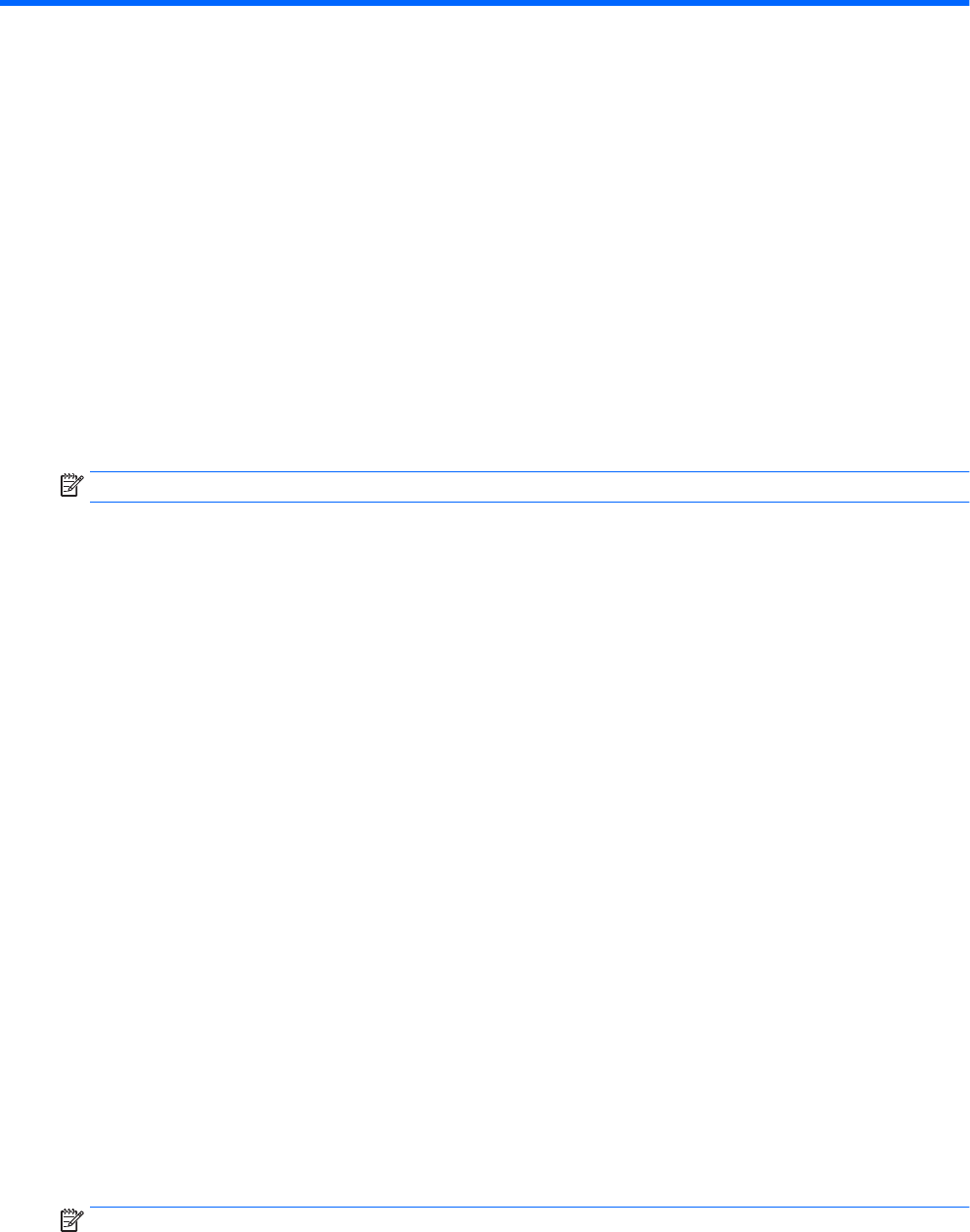
8 Vzdrževanje
Pomembno je, da računalnik redno vzdržujete v optimalnem stanju. V tem poglavju je razloženo, kako
uporabiti orodja, kot sta programa za defragmentiranje in čiščenje diska. Vsebuje tudi navodila za
posodabljanje programov in gonilnikov, postopke za čiščenje računalnika ter nasvete za potovanje z
računalnikom ali njegovo pošiljanje.
Izboljšanje delovanja
Hitro delovanje računalnika lahko ohranite z rednim vzdrževanjem s pomočjo orodij, kot sta programa za
defragmentiranje diska in čiščenje diska.
Uporaba programa za defragmentiranje diska
HP priporoča, da s programom za defragmentiranje diska defragmentirate trdi disk vsaj enkrat na mesec.
OPOMBA: Pri fiksnih pogonih (SSD-jih) programa za defragmentiranje diska ni treba zaganjati.
Zagon programa za defragmentiranje diska:
1. Računalnik priključite na izmenično napajanje.
2. V iskalno polje v opravilni vrstici vnesite defragmentacija, nato pa izberite Defragmentacija in
optimizacija pogonov
.
3. Sledite navodilom na zaslonu.
Dodatne informacije najdete v pomoči programske opreme za defragmentiranje diska.
Uporaba programa za čiščenje diska
Program za čiščenje diska pregleda, ali so na trdem disku nepotrebne datoteke, ki jih lahko varno izbrišete, s
čimer sprostite prostor na disku in omogočite učinkovitejše delovanje računalnika.
Zagon programa za čiščenje diska:
1. V iskalno polje v opravilni vrstici vnesite disk, nato pa izberite Sproščanje prostora na disku z
brisanjem neželenih datotek ali Odstranite programe, da sprostite prostor na disku.
2. Sledite navodilom na zaslonu.
Uporaba programa HP 3D DriveGuard (samo pri nekaterih izdelkih)
HP 3D DriveGuard ščiti trdi disk s parkiranjem pogona in ustavljanjem podatkovnih zahtev pri enem od
naslednjih pogojev:
●
Če računalnik pade na tla.
●
Če računalnik premaknete z zaprtim zaslonom, medtem ko se napaja iz akumulatorja.
Kratek čas po enem od teh dogodkov HP 3D DriveGuard povrne trdi disk v normalno delovanje.
OPOMBA: S programom HP 3D DriveGuard so zaščiteni samo notranji trdi diski. HP 3D DriveGuard ne varuje
trdega diska, nameščenega v dodatne združitvene naprave ali priključenega v vrata USB.
Izboljšanje delovanja 57










